|
2023-09-12 16:01
조회: 28,364
추천: 34
(23.10.12 수정) 검사 최적화 팁안녕하세요! 일부 팁들은 이미 아시는 분들이 계시겠지만
제가 나름 쾌적하게 하고 있어서 CPU 우선순위, 선호도, 듀얼 모니터 팁, 장시간 실행(재실행 x) 등등 인겜 설정을 제외한 검사 최적화 팁들을 올려봅니다. 그냥 이런 방법도 있다고 보시면 될 것 같아요. 저도 늘 해보면서 배워가요. 다른 분들도 더 쾌적한 검사 생활이 되기를 희망해서 작성하게 됐어요. 제 사양과 기타설정은 영상하단 설명란에 있어요. * 항상 백업은 추천이죠! * 4번 하시기 전에는 검사를 끄시고 하세요. * 첫 로딩, 가끔 다시 로딩할 땐 순간 약간 버벅일 수 있는데 이건 정상이에요. * 고사양 제외하면 가장 큰 성능차이는 그래픽 엔진을 수정하는 거지만, 보통 수정하기 힘들고 수정가능해도 불법 프로그램 방지때문에 제한이 되는 경우가 많죠. 특히, 온라인 겜은요. 고로, 엔진 수정을 하지 않고 사람들이 보통 원하는 프레임 100이상 차이나는 성능은 거의 만들어내기 어렵기 때문에 해볼 수 있는 선에서 최대한 쥐어짰어요. * 프레임 차이가 가장 눈에 띄기 좋고, 보통 프레임이 높아질수록 부드러워지지만 최근 FSR 3.0이 출시됐고 프레임이 높아도 더 끊긴다고 하듯이 항상 이게 꼭 비례해서 그렇진 않고 프레임이 더 높아도 더 끊길 수도 있어 별개로 보셔야 돼요. 개발자들은 개발툴로 응답시간, 오버헤드 구간 등을 확인할 수 있지만 일반 유저는 그렇게 하기 힘들기 때문에, 실제로 끊기는 것과 부드러운 여부를 확인할 경우 눈에 띄는 프레임 차이보단 알아보기 힘들어서, 여태까지의 제 최적화 경험과 주관적인 감으로 시간과 에너지를 갈아넣어 테스트 했어요 ㅋㅋㅋ ㅠㅠ 제가 이런 부분에 많이 민감한 편이라 신뢰하셔도 된다고 생각해요. 하지만 적용 영상에서 프레임 변동폭이 더 안정되고 감소한 걸 보실 수 있어요. * 마차로 자동 조련(드벤크룬) 할 때, 전체화면에선 대략 평균 250~280 프레임 정도 나오네요. 이 전에, 6 쓰레드 적용만 해줬을땐 250 프레임 정도였어요. 장소와 상황에 따라 달라요. * 극적인 프레임 상승과 같은 효과는 없지만 사람들 많이 다니는 칼페온이나 하이델을 돌아다녀도 프레임에 비해서 적용전보다 더 부드럽게 다닐 수 있고 프레임이 하락하더라도 복구되기까지 이런 반응속도가 개선되며 메모리 누수로 인한 장시간 플레이시 버벅임, 끊김이 개선되어 재실행할 필요가 없어집니다. 포스트 필터만 꺼도 반응속도가 체감이 크네요. * 보통 엔진 최적화 해주는게 훨씬 효과가 큰 것에 비해 SSD는 로딩만 조금 빨라지는데 검사는 해보니까 SSD 추천합니다 ㅋㅋㅋ HDD는 말 타고 다니면 로딩이 느려요. * 글로는 어렵거나, 자세한 내용, 그외 세팅과 스펙을 참고하시려면 아래 링크를 참고하세요. + 2023.10.07 기준 후기: 기본 상태에서 리마 높음 옵션에 TAA쓰면 잔상, 빈번한 렉, 화면밀림이 심했고 소리도 가끔 끊겼는데 모든 걸 다 적용한 시점에서는 렌더링 로딩 속도, 채널 입장 로딩도 많이 단축됐고 프레임 안정성, 검사 특유의 일시정지되다 풀리는 렉도 빈도와 정도가 많이 개선됐어요. 100% 제거는 안되어도 렉과 화면 반응속도도 많이 쾌적해졌어요. 메모리 누수로 짧으면 2~4시간만 해도 재실행해줬어야 했는데 이젠 그럴 필요도 없네요. 닥사, 말 질주, 캐릭터나 오브젝트 많은 마을 방문 등 기준이에요. 최종적으로 마을에 사람 많은 곳을 순간 가속으로 지나갈 땐 거의 지연되는게 없네요 ㅋㅋㅋ 오예~ * 저번에 다른 글에서 원하시는 분들이 계셨으나 설명하는 영상까지 만들긴 너무 힘들어서 대략적인 비교영상만 올렸는데 이번에 한번 만들어보니 시간도 시간이고 아직 많이 힘들더군요 ㅠㅠ ㅋㅋㅋ 그래도 늘 효과를 보시는 분들을 생각하며 올렸습니다. 0. 튕기는 문제 해결하기(2023.10.10) 0-1. 검사가 튕길 시, 이벤트 로그를 확인하셔서 nvlddmkm.sys 오류인지 한번 확인해보세요. 이 오류가 워낙 원인이 다양하지만 만약 해당 오류면 한번 CPU, 메모리 전압과 메모리 타이밍 등 오버클럭을 하셨으면 더 보수적으로 세팅해보세요. 0-2. 이벤트 뷰어에서 ID 1000 오류인 경우, 한번 DEP(데이터 실행 방지) 기능을 꺼보세요. CMD 관리자 권한에서 실행 후 입력. bcdedit /set {current} nx alwaysoff 적용 후 재부팅 해주시고, 다시 키려면 아래 명령어를 입력하세요. bcdedit /set {current} nx alwayson 이외 명령어 참고: 해당 오류 관련 정보가 너무 적어서 찾기 힘든데 시도해볼 만한 것 같네요. 만약 안되면 바이오스 설정의 Security 또는 Boot에서 Secure Boot를 Disabled, Boot Mode는 UEFI로 하시고 해보세요. 윈도우 보안의 Exploit Protection 시스템 설정에서 데이터 실행 방지(DEP)를 기본적으로 끄기도 설정해주세요. 전 흐름 제어 보호(CFG)도 껐어요. 굳이 이 에러가 아니더라도, 이걸 설정하고 나서 상당히 부드러워졌네요. 이것도 3번 항목과 비슷한 이유로, 여러분의 선택에 맡길게요. 0-3. .NET Framework 4.8.1(현재 최신버전)으로 업데이트 하시고, 윈도우 업데이트에서 관련 누적 업데이트까지 적용해보세요. ID 1000 오류나 오류없이 검사가 36시간 되기 전에 계속 튕겼었는데, 전 이걸로 해결봤네요.   이렇게 안튕긴건 첨이니까 해결됐다고 봐도 되겠죠?! 예~~이~~~😆  Microsoft Visual C++가 보통 자주 겪는 문제라서 얜 최신화 자주 했었는데 검사는 닷넷 프레임워크도 중요한 것 같네요. 둘다 업데이트 해주세요! - 닷넷 프레임워크: .NET 프레임워크 다운로드 | 무료 공식 다운로드 (micr/osoft.com) - Microsoft Visual C++ 최신버전: 이건 계속 최신화 되고, 압축을 푸시고 .bat 파일을 관리자 권한으로 실행하시면 알아서 전부 설치돼요! 0-4. 이건 아시는 분들은 아시겠지만, 인터넷쪽 연결유지를 위한 방법이에요. 실행창에서 CMD를 관리자 권한으로 여시고, ipconfig /all 을 치신 후, 나오는 목록중에 현재 사용중인 ip정보를 찾으시고, 현재 사용중인 인터넷 네트워크 어댑터 속성에서 인터넷 프로토콜 버전 4(TCP/IPv4) 속성으로 들어가세요. (인터넷 프로토콜 버전 6은 아직 오류나 문제가 생기는 경우가 많아서 체크해제 하시는걸 추천해요) 다음 IP 주소 사용(고정 IP로 설정하는거에요)에 바로 앞, CMD에서 확인한 IP정보로 입력하세요. 그러면 DHCP 임대시간이 사라져요. 인터넷 공유기 설정에서 DHCP 임대시간을 설정하는 곳이 있는데, 기본값으로 불충분하다면, 7일치를 계산하셔서 그 값으로 적용해보세요. +23.10.02 후기: 4번과 5번, 위에 있는 DEP와 Exploit Protection까지 설정해주니 굉장히 많이 부드러워졌고, 검사 특유의 끊기는 빈도도 좀 감소했네요. (히스 닥사 확인) 프레임도 더 안정적이네요. 기본 상태(리마 높음, TAA)에서 너무 빈번하게 끊기거나 심한 잔상, 느린 화면 반응속도를 보였던 것과 대조적이네요. +23.10.04 금일 패치 이후 윈도우 보안의 Exploit Protection에 검사 프로세스를 추가하면 보안키가 생성되어 우선순위 설정 적용이 안되니 이건 추가하지 마세요. +2023.10.04 최적화 팁 적용한 영상-인벤 자동 정렬도 on, CPU 우선순위 높음, DEP, CFG off 1. 게임 파일 수정하기 1-1. GameOption.txt 경로: C:/Users/계정명/Documents/Black Desert 여기서 GameOption.txt를 메모장으로 여세요. PostFilter를 찾으시고 0으로 설정, antiAliasingIndex 값을 TAA=2 FXAA=5 끄기=0 antiAliasing은 별 상관 없었던 것 같아요. 값을 변경하며 테스트 하다보니 현재는 0으로 되어있네요. 1-2. gamevariable.xml 경로: C:/Users/계정명/Documents/Black Desert/UserCache에서 해당 파일이 있는 곳은 한 곳만 있어요. 가령, 저는 UserCache에서 3371477이란 폴더에 있었네요. 메모장으로 여시고 PostFilter를 찾으시고 0으로 설정하세요. AntiAliasingIndex, AntiAliasing 값도 1-1과 동일하게 수정하시면 되는데 계속 검색해서 모두 수정해주세요. 리마 옵션에 안티앨라이싱 종류, FSR까지 자유롭게 설정가능하고 스킬이 화려한 매구라서 그런지 인겜 이펙트 최적화를 50%로 둬도 큰 차이가 없었고 생각보다 꽤 부드러워졌어요. +2023.10.05 선택 참고사항 기본 검사 렌더링 표현 거리가 너무 좁아서 어떻게 더 늘릴 수 있을까 궁리하다가 적용해보니 약간 차이가 나네요. 순간가속까지 했을 때, 평균적으로 대략 모니터 세로 하단을 기점으로 5/6 정도 지점부터 출력, 테스트중. 인겜 설정에서는 최대거리가 최대값인 50(=겜 파일의 5000)으로 나오지만 적용해봤을때 차이가 나요. 전 npc 원거리 디테일도 켜놨는데(아마 useCharacterDistUpdate인 듯) 기존은 좁은 거리에서부터 보이기 시작하고 움직임 반영은 바로 안되다가 좀 지나서 반영되는데 지금은 좀더 먼 거리에서(한계가 있을수도)부터 거의 움직임이 적용돼서 나타나네요. 한번에 많은 npc가 있을땐 시간이 약간 더 걸리는 건 동일한 현상이지만 길가에서 npc 나타날 때 보면 차이가 더 잘 느껴지네요. 지나다니는 마차가 좀더 판별이 쉬워요. 그리고 처음 접속하거나 채널 이동 같은 로딩시 시간, 화면에 출력됐을 때 일부 오브젝트 포함, 렌더링 시간이 조금 더 단축된 느낌이에요. 즉, 전에는 순차적으로 약간의 시간에 걸쳐 로딩되었다면 지금은 그게 전반적으로 전보다 더 먼 거리에서, 그리고 좀 더 렌더링 로딩이 단축됐어요. (해보시고 알려주세요~) p.s. 쉽고 아주 크게 눈에 띄는 정도는 아니지만 차이가 있어서 적어도 손해는 아니니 전 쓰려구요 ㅋㅋ 참고하실 분들은 참고하세요! 사양이 낮으면 기본값이 젤 나을 수도 있고, 사양에 비해 값이 너무 높거나 낮으면 잦은로딩으로 인해 오히려 렉이 생길 수 있어요. 값이 낮을수록 범위가 좁고, 높을수록 범위가 넓어져요. 사양이 낮으면 기본값이 젤 나을수도 있어요. 전 현재 아래의 자동 최적화 프레임 제한(120)까지 쓰고, 제한거리는 40000, 원거리 캐릭터 제한수는 0인데 참고만 하세요. GameOption.txt useFarPlayerOptimization=1 farPlayerOptimizationLimitDist=25000 (테스트 후 적정값으로) gamevariable.xml farPlayerOptimizationLimitDist=25000 (테스트 후 적정값으로) useFarPlayerOptimization=true farPlayerOptimizationLimitPlayerCount=0 (렉이 발생되면 적정값으로 테스트 후 설정하세요) 설정 저장소에 올리거나 설정 1, 2, 3으로 변경하면 원거리 캐릭터 제한 수가 0으로 초기화 되니 따로 백업하시는 걸 추천해요. 이렇게 하지 않으시면 고정돼요. 만약 고정 시키시려면 그 파일 속성에서 읽기전용으로 적용하시면 되고 대신 뭐 바꿀 때마다 풀고 변경 후 다시 적용하시면 돼요. +2023.10.07 제한 캐릭터 수 50 적용하고 켜봤는데 첨 접속하고 겜 화면 로딩될 때 맵과 캐릭터, 오브젝트 로딩이 전보다 확실히 빨라졌네요. 0일 때보다 약간 더 빠른 것 같네요. +2023.10.08 이제는 거리 30000, 캐릭터 제한 수 30에 두고 테스트 중인데, 처음 하이델 사람 많은 곳을 순간 가속으로 지나치는데 거의 렉이 없어서 놀랐네요 ㅋㅋㅋ 그리고 맵을 말로 순간 가속하며 돌아다니는데 더 렉이 줄은 것 같아서 사냥할 때도 어떤지 이것도 확인해봐야겠어요 ㅎㅎ 원래 평소 말로 돌아다니면 글카 로드율이 평균 50%, 약간 더 부하가 있으면 60%대 정도 나오는데, 현재 메디아 아랫쪽에서 포획하고 돌꼬리 목장으로 달리는데 평균 60%대 나오네요! 오브젝트나 NPC 많은 곳에선 로드율이 70% 중반대까지도 나오네요. (FHD 기준) 이 값으로 해보니 첨 실행했을 때와 비교해서 장시간 하면 약간은 느려지는 것 같네요. 이런 식으로 본인 사양에 맞는 적정값을 찾아서 테스트 해보세요! :) +2023.10.06 테스트 추가후기 용량제한으로 이렇게 올렸어요. 원래 구체는 상당히 가까이 가서부터 보이는거 생각하면 사막 포탈로 확인해보니까 차이가 커 보이네요! - 거리는 25000으로 적용했어요. - 구체가 희미하게 보이기 시작하는 거리  - 약간 더 진행한 거리 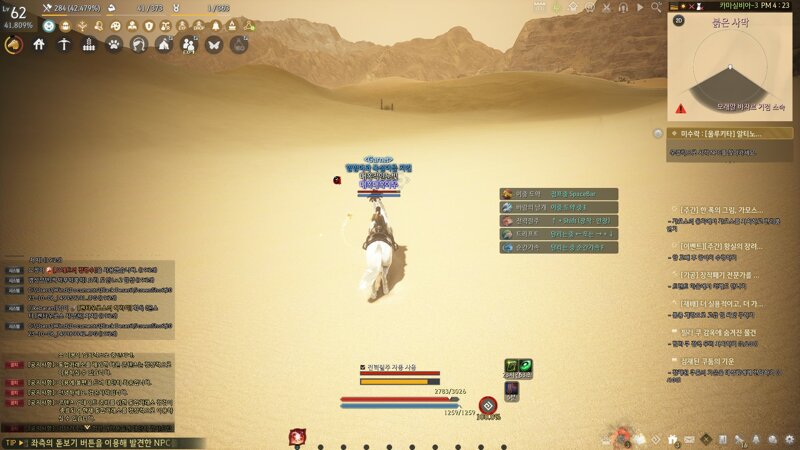 - 정지스샷만으론 거리 식별이 어려워 webp 움짤로. 전진하면 바로 구체가 보이는 거리에서 시작해요. 다른 분 말이 나오는데, 이건 늘 일정하게 멀리서부터 나오진 않더라구요.  +2023.10.10 추가 선택사항 이것도 병행해서 하면 더 보완될 수 있을까 해서 추가했어요. (가령, 캐릭터 감추기를 해도 개발진이 설정한 일정 수가 되기 전에는 감추기가 안되는 경우, 전반적인 상황, 위의 명령어로는 일부 오브젝트나 다른 항목들이 적용안돼서) 위의 캐릭터수 제한을 0으로 풀고 거리를 더 늘리고(35000, 40000) 이걸 적용하는 식으로 테스트 중인데 여러분들도 원하시는 대로 테스트 해보세요. gamevariable.xml AutoOptimization=true AutoOptimizationFrameLimit=120 (적용할 최소 프레임, 원하는 프레임 값으로) 해당 옵션의 설명은 인겜 성능>최적화 항목의 해당설정 설명을 참고하세요. 이건 좀 테스트 해보시고 결정하셔야 될 듯. 값이 높으면 평균 프레임은 더 높게 나와도 실제론 끊길 수 있어요. 프레임이 하락했을 때, 자주 보이는 것+10 프레임 정도로 하시면 될 것 같아요. 이 옵션들을 사용하면, NPC들이 많을 때, 거리에 따라 보이기 보다 가까이 가서 한번에 렌더링 되는 특징이 있네요. - 2023.10.11 02:48 닥사 후기: 2023.10.04에 영상 올릴 때만 해도, 기본 상태에 비해서 많이 부드러워지고 개선되어 올렸던 건데, 지금은 또 이 때보다 더욱 개선됐네요. 자잘하게 끊기는 렉과 크게 오는 렉이 있다고 한다면, 둘 다 완화되고 큰건 5분 정도쯤 오는 것 같은데 전반적으로 참을만 할 정도로 끊기는 시간과 정도, 빈도가 감소했네요. 그리고 전에는 렉으로 느린 속도에서 닥사해서 많이 답답했는데 지금은 그게 거의 제속도에 가깝게 나오는 것 같고, 이로 인해 닥사가 굉장히 속도감있게 변해서(프레임 속도를 더 추월한 속도는 아님) 닥사가 재밌어졌네요 ㅋㅋ 솔직히 더 깎을 수 있을 줄은 몰랐는데, 이게 되네요 ㅋㅋㅋ (말 순간가속, 닥사 테스트) ui 반응속도도 좋아졌어요. 프레임도 최대 프레임 제한 144에 가깝게 더 안정적으로 유지됐어요. - 2023.10.11 월보 가모스 후기: 와 ㅋㅋㅋ 더이상 손안대도 될 것 같아요! (이, 이제 해방!?) 전엔 다른 캐릭터 감추기 써야 그나마 쾌적했고 일정수 미만이면 프레임 4~60, 그 이상으로도 더 떨어지면서 끊김이 많았었는데 낮인거 감안해도 다른 캐릭터 감추기 안쓰고 평균 90~110 프레임, 무엇보다도 거의 끊김이 없었네요;; 잠깐 68프레임까지 떨어진 적도 있지만 잠깐이고 안끊겼고, 가모스에서 약간 거리 두면 120~130 프레임 정도로 잘 나왔어요. 원래는 다른 캐릭터 감추기 on/off 비교하려고 했는데 굳이 안해도 불편하지 않아서 안킨 채 확인했네요. - 월보 가모스, 말 질주, 히스와 밀실 닥사 https://youtu.be/N4_-O6_IVig 이후 사람들이 많을 때도 확인해보니 평균 50 프레임 정도였지만 이전과 다르게 끊김은 없었어요. * 다른 캐릭터 감추기 기능이 작동안될 때 사람들이 확실히 많아서 작동되어야 하는데 안되는 경우, gamevariable.xml useOtherPlayerUpdate=true 인지 확인하세요. 이게 false로 되어있으면 안되더군요. 2. Easy Anti Cheat 프로그램 최신화 며칠전 공지로 이 플그램이 최신화 됐다고 올라왔지만 업뎃하고 확인해보니 그건 5.0.0 버전이었고 공홈에서 최신버전을 확인해보니 6.0.0이었어요. 최신버전으로 교체하시면 되는데 이것도 끊김, 렉이 개선되더군요. - 검사 공지를 재확인해보니 9/11일자로 EAC 최신버전 공지가 추가됐더군요. 제가 할 땐 공지가 추가되기 전이라 EAC 버전을 먼저 확인해보시고 이미 6.0.0 버전이면 이 항목을 적용하실 필요는 없습니다. 현재 EAC 최신버전은 6.0.0입니다. 여기서 아랫쪽에 있는 링크를 클릭해서 다운하시고 ...BlackDesert/EasyAntiCheat/EasyAntiCheat_Setup.exe 우선 이 경로에 있는 파일을 실행해서 검사 관련 EAC를 삭제하세요. 'Current'가 붙어있어요. 그후, C:/Program Files (x86)/EasyAntiCheat/EasyAntiCheat.exe ...BlackDesert/EasyAntiCheat/EasyAntiCheat_Setup.exe 이 두 경로에 나온 기존 파일명대로 다운받은 최신파일로 교체하시고 (최신파일을 각각 경로에 있는 파일명으로 변경) 검사 설치 폴더에 있는 EasyAntiCheat_Setup.exe로 EAC를 설치하면 다른 경로에 있는 것도 교체될 거에요. 제 경우엔 그랬는데 혹시 모르니 확인하세요. 3. 레지스트리 편집기 경로: HKEY_LOCAL_MACHINE/SOFTWARE/Microsoft/Windows NT/CurrentVersion/ Image File Execution Options/BlackDesert64.exe * BlackDesert64.exe 키가 없는 경우 경로를 보시고 똑같이 만들어주시면 됩니다. 저도 첨엔 이게 없어서 만들었는데 나중에 보안키가 생성됐거든요. 아마 검사 프로세스 키를 만들고 검사를 재설치하면 생성되는 것 같아요. 정확한 시점은 이것저것 시도해보다보니 기억이 안나지만 ㅋㅋㅋ 현재는 저 보안키가 있으면 CPU 우선순위 적용이 안되고 없으면 적용이 되네요. 3-1. 실행창에서 regedit를 입력하시고 위 경로로 들어가세요. 여기서 키는 폴더로 생각하시면 되는데 BlackDesert64.exe 키 하위에 영문자+숫자조합의 키가 있을거에요. 그걸 삭제해주시면 이제 검사 프로세스의 CPU 우선순위를 '높음'으로 설정이 가능해요! 다른 EAC 겜할 땐 이걸 막는 건 못봤는데 검사는 윈도우 랜섬웨어 방지 기능과 연동해서 막더라구요. 애초에 바이러스나 랜섬웨어는 대개 사용자의 관리에 달려있어서 전 이 키를 삭제했어요. 따라서, 이건 여러분의 선택에 맡길게요! 삭제하지 않고 해보려 했으나 통으로 날리지 않으면 안되더라구요. 3-2. BlackDesert64.exe 키에서 하위로 PerfOptions 키를 생성하세요. 마우스 우클릭 하시면 새로 만들기 나와요. PerfOptions 키에서, 우측 창에서 마우스 우클릭>새로 만들기>DWORD 값 CpuPriorityClass IoPriority PagePriority 이 3개의 DWORD 값을 생성하세요. 각각 더블클릭해서 CpuPriorityClass=3 IoPriority=2 PagePriority=5 로 값을 설정하시면 됩니다. 각각 CPU 우선순위, 응답 우선순위, 메모리 우선순위로 보심 돼요. 4. Process Lasso Pro 메모리 정리+CPU 선호도 및 우선순위 설정 등등을 할 수 있는 플그램이고 인터넷에서 검색하세요. 비슷한 기능이 있는 거라면 그걸로 쓰셔도 됩니다. 3번 항목을 안해주면 여기서 아무리 검사 CPU 우선순위를 설정해도 안먹혀요. 여기선 검사를 실행하고 설정하세요. 만약 일부 프로세스가 보이지 않으면 관리자 권한으로 실행해보세요. 런쳐는 실행 중이어야 보여요. 4-1. 이 플그램에서 Probalance, SmartTrim을 활성화 시켜주세요. 자세한 값들은 영상을 참고해주세요. 근데 얘네들이 중요한 건 아니에요 ㅋㅋ Probalance 에선 제외 프로세스를 검사로 해주세요. 혹은, blackdesert64.exe, blackdesertpatcher32.pae, coherentui_host.exe, easyanticheat.exe로 해주세요. SmartTrim에선 확인 간격을 0~3분 정도로 하시고(현재 전 0으로 두고 쓰네요) 로드는 40%, 최하단의 용량은 무조건 검사를 실행했을 때 정리가 되도록 15360MB로 설정했어요. GB에 1024 곱해서 쓰세요. 검사 첨 실행하면 20/32GB 먹더군요.(인터넷 창까지 실행) 확인 간격 0이나 1에선 장시간 플레이시 메모리 누수로 인한 버벅거림, 프레임 하락 증상을 거의 못본 것 같아요. 작업 세트 조절에 있는 두 항목을 0으로 하시면 브라우저도 메모리 정리되어 더 편하게 장시간 즐기실 수 있어요. 4-2. BlackDesertPatcher32.pae 프로세스의 선호도를 설정하면 검사 프로세스의 선호도도 따라가요. 대충 쓰레드 6개 설정하고 쓰셔도 되는데 최대한 끊김을 최소화 할 수있는 선호도가 있다고 해서 전 그걸 참고해서 적용해줬어요. 5900X: CPU 12, 14, 16, 18, 20, 22 인텔과 AMD 다른 CPU 선호도는 아래 링크에서 참고하세요. 제 기억으론 누가 노가다 테스트해서 끊김이 최소화된 걸로 올린 것 같아요. 제가 최신 인텔 제품은 없어서 정확한 안내는 힘든데 2번째 링크 글을 보시면 12, 13세대 분들은 12세대 CPU 선호도 참고항목을 참고해서 (CMD 명령어로 설정하는 CPU 선호도 방법) 13세대 쓰시는 분들도 12세대 선호도로 하시면 될 것 같아요. 혹은, 하이퍼쓰레딩은 끄시지 마시고(오히려 끊김이 더 생긴다는 제보가 있었다네요) E코어만 꺼보세요. 전 CPU 선호도 설정 전후로 50프레임 정도 차이가 나더군요. 해당 프로세스들 모두 적용! CoherentUI_host.exe 와 EasyAntiCheat.exe CPU 선호도를 1개만 설정하시고, CPU 우선순위는 표준 이하로 설정하세요. 쓰레드 1~4개로 테스트 해보니 1개가 젤 나았어요. 전 CPU 0번만 체크했어요. 해당 프로세스들 모두 적용! 마지막으로, 프로그램 메뉴>옵션>일반>시작 옵션을 설정해서 재부팅마다 자동실행되게 하시거나 수동으로 검사하실때만 쓰셔도 됩니다. 전 자동실행이 되게 했어요. 그리고, 프로그램 윗쪽에 코어가 실행 중이 아니라고 뜨면 안됩니다. 영상과 글을 만들면서 저 설정에 들어갔다가 그냥 나왔더니 코어가 실행안되는 상태가 된 걸로 영상에 녹화됐는데, 그냥 다시 자동설정 하고 플그램 재실행하면 됩니다. 5. Nvidia Inspector 여기와 6번 항목은 다 이 플그램을 사용해서 Nvidia 분들만 가능하고 최신버전을 받고 하시면 돼요. 일부 옵션이 안보이면 최상단 새로고침 아이콘을 누르세요. Black Desert 프로필로 들어가셔서 다른 건 자유롭게 설정하시고 1번 항목에서 Maximum Pre-Rendered Frames 는 1로, 해보시고 렉걸리면 조금 더 늘려야 되는데 한계가 있을거에요. 전 FSR 써서 저지연은 울트라로 해줬어요. 전 전체화면에서만 작동되게 Gsync를 설정했는데 아예 끄실 분들은 끄세요. 전 결국 확실하게 하려고 완전히 껐네요. 5번 항목에서 Ansel, CUDA - Force P2 State 다 꺼주세요. 보통 켜서 도움되니까 전 rBAR 그냥 켜줬어요. Shadercache는 전 10GB 줬어요. Threaded optimization(쓰레드 최적화)는 해외 글에선 CPU가 6코어 이상이면 키고 아니면 끄라고 하더라구요. 이것도 끊김과 렉에 영향을 준다고 합니다. Other 항목에서 Memory Allocation Policy는 Moderate나 Aggressive 로 하심 되는데 둘 중 나은 걸로 하시면 되고 전 Aggressive 로 설정했어요. * 추가(2023.10.02): CoherentUI_host.exe도 추가해서 셰이더 캐시는 기본으로 두고 나머지는 똑같이 적용해주니 인겜에서 UI 상호작용이 빨라졌네요. 전원도 최고 성능 선호입니다. 상관없겠지만 Gsync도 강제로 껐어요. rBAR는 기본 그대로 껐어요. 이 프로그램에선 CoherentUI 프로필이에요. 6. 듀얼 모니터 팁 검사(전체창모드)하면서 유튜브 같은 걸 보면 마이크로 스터터링이나 버벅임이 생기는데요, 이걸 개선해줍니다. 적용하니 가끔 좀 느리게 보이는 경우가 있는데 적용 전에 비하면 참을만 하더군요. Nvidia Inspector에서 사용하시는 브라우저의 프로필로 들어가셔서 Gsync, Vsync, Variable refresh Rate 기능과 관련된 옵션을 모두 강제로 끄세요. +2023.10.06 추가. 5번 Common 항목의 Multi-Display / Mixed-GPU Acceleration에서 Multi display 혹은 Compatibility performance mode 로 설정하는데, 이건 브라우저 프로필만 해주세요. 전 Compatibility performance mode 로 쓰고 있네요. 이걸 Desktop Windows Manager 프로필에도 적용하시면 끝! 일부만 적용해도 될 수도 있는데 그렇게 세세하게까지 테스트하긴 힘들어서 ㅋㅋㅋ 전 이렇게 설정하고 잘 쓰고 있워요! 아! Nvidia 제어판에서 비디오 항목의 비디오 이미지 설정 조정으로 들어가보시면 디인터레이싱 역 텔레시네 사용이란 옵션이 있습니다. 이것도 끄세요!
EXP
128,555
(74%)
/ 135,001
* 테라 최적화 팁
- [1부] 장시간 플레이시 지속 프레임 하락현상 개선 및 기타 S1Engine.ini 관련 옵션설정 http://www.inven.co.kr/board/powerbbs.php?come_idx=2152&l=13143 - [2부] 보다 쾌적한 테라를 위한 최적화 팁 http://www.inven.co.kr/board/powerbbs.php?come_idx=2152&l=14229
- [3부] S1Engine.ini 최종버전 http://www.inven.co.kr/board/powerbbs.php?come_idx=2152&l=14366 * 마영전 개선 팁 - [UI 반응개선 등] 보다 마영전을 부드럽게 해보자! http://www.inven.co.kr/board/powerbbs.php?come_idx=2028&l=30820 - Config_Material 새로운 명령어 추가 http://www.inven.co.kr/board/powerbbs.php?come_idx=2028&l=31300 - 네트워크 명령어 값 참고 http://www.inven.co.kr/board/powerbbs.php?come_idx=2028&l=32962 - 라데온 크림슨과 카탈리스트 a.i http://www.inven.co.kr/board/powerbbs.php?come_idx=2028&l=35366 - 핑 반응속도 수동 최적화(윈도우 설정) http://www.inven.co.kr/board/powerbbs.php?come_idx=2028&l=35546 * 가상메모리 팁 http://www.inven.co.kr/board/powerbbs.php?come_idx=2152&l=16857 * 배그 최적화 팁 http://www.inven.co.kr/board/battlegrounds/5074/444 * 디아2 레저렉션 팁 - 아이템 필터 수정+폰트 더 굵게+시간경과 알림제거 모드 * 로아 최적화 팁 - 로아 최적화! 보다 부드럽게!! |
인벤 공식 앱
댓글 알람 기능 장착! 최신 게임뉴스를 한 눈에 보자










 Bellerophon
Bellerophon 
